Kesalahan Pemulihan Sistem 0x80070091 juga disebut ERROR_DIR_NOT_EMPTY. Tetap saja, direktori WindowsApps tidak kosong, jadi ada yang salah yang menunjukkan bahwa direktori ini kosong dan karenanya error. Untungnya ada beberapa perbaikan yang tampaknya memperbaiki masalah ini, jadi tanpa membuang waktu mari kita lihat cara memperbaiki System Restore Error 0x80070091 dengan langkah pemecahan masalah yang tercantum di bawah ini.
Perbaiki Kesalahan Pemulihan Sistem 0x80070091
Metode 1: Ganti nama folder WindowsApps dalam Safe Mode
- Tekan Tombol Windows + R lalu ketik msconfig dan tekan Enter untuk membuka Konfigurasi Sistem.

- Beralih ke tab boot dan centang opsi Safe Boot.

- Klik Terapkan, lalu OK.
- Restart PC Anda dan sistem akan boot ke Safe Mode secara otomatis.
- Tekan Windows Key + X lalu pilih Command Prompt (Admin).

- Ketik perintah berikut di cmd dan tekan Enter setelah masing-masing perintah:
cd C:Program Files
takeown /f WindowsApps /r /d Y
icacls WindowsApps /grant “%USERDOMAIN%%USERNAME%”:(F) /t
attrib WindowsApps -hrename WindowsApps WindowsApps.old
- Sekali lagi masuk ke System Configuration dan hapus centang Safe boot untuk boot secara normal.
- Jika Anda kembali menghadapi kesalahan, ketikkan ini dalam cmd dan tekan Enter:
icacls WindowsApps / administrator hibah: F / T
Ini harus Perbaiki Kesalahan Pemulihan Sistem 0x80070091 tetapi jika tidak maka coba alternatif yang tercantum di bawah ini.
Metode 2: Ganti nama folder WindowsApps dari Lingkungan Pemulihan Windows (WinRE)
- Pertama, kita harus boot ke WinRE dan tekan Windows Key + I untuk membuka Settings.
- Di bawah jendela Pengaturan, klik Perbarui & Keamanan, lalu pilih Pemulihan dari tab sebelah kiri.

- Kemudian, di bawah Advanced startup, klik Restart now.
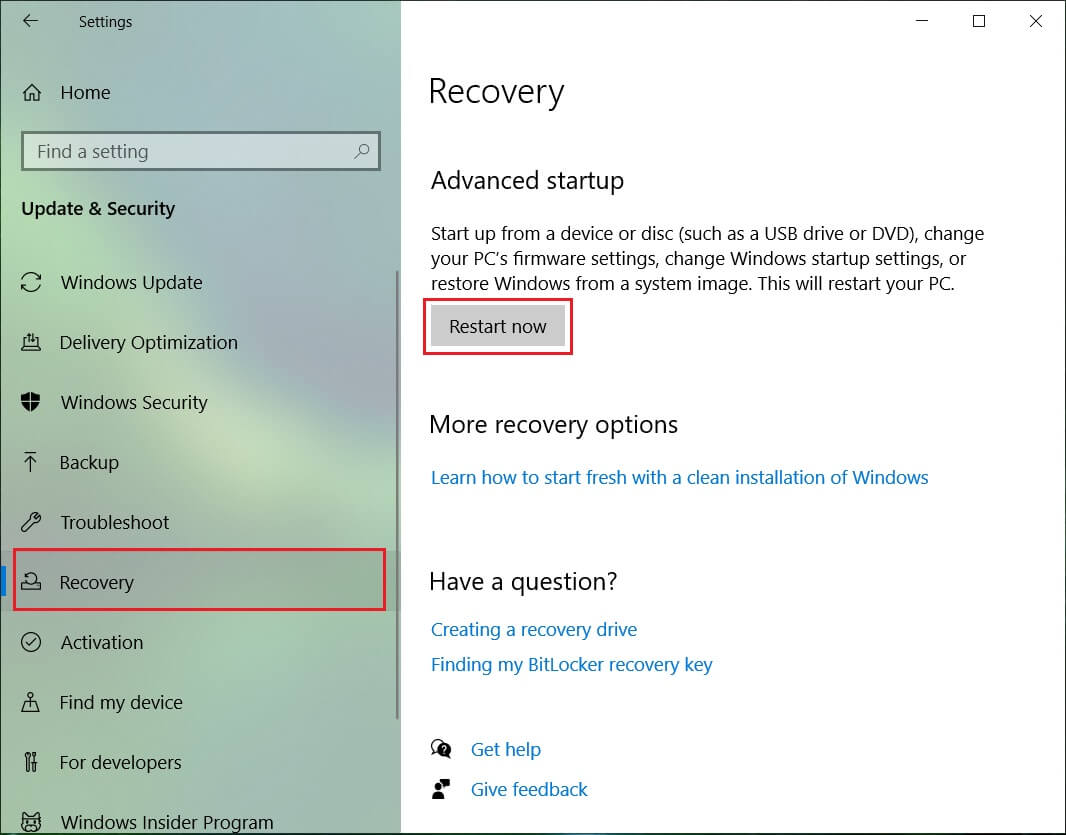
- Sekarang di bawah Pilih opsi Layar untuk memilih Pemecahan masalah.

- Selanjutnya, pada layar Troubleshoot pilih Advanced Options.

- Selanjutnya, di bawah Advanced options, klik Command Prompt.


- Ketik perintah ini, satu per satu dan tekan Enter:
cd C:Program Files
attrib WindowsApps -hrename WindowsApps WindowsAppsOld
- Reboot windows Anda dan coba jalankan System Restore lagi.
Metode 3: Jika ada yang rusak, jalankan Alat DISM
- Tekan Windows Key + X dan klik Command Prompt (Admin).

- Ketik berikut ini dan tekan enter:
DISM /Online /Cleanup-Image /RestoreHealth

- Biarkan perintah DISM berjalan dan tunggu hingga selesai.
- Jika perintah di atas tidak berfungsi, coba di bawah ini:
Dism /Gambar:C:offline /Bersihkan-Gambar /RestoreHealth /Sumber:c:testmountwindows Dism /Online /Bersihkan-Gambar /RestoreHealth /Sumber:c:testmountwindows /LimitAccess
Catatan: Ganti C:RepairSourceWindows dengan sumber perbaikan Anda (Instalasi Windows atau Disk Pemulihan).
- Nyalakan ulang PC Anda untuk menyimpan perubahan.
Direkomendasikan:
- Perbaiki Kesalahan 0x8007025d saat mencoba memulihkan
- Perbaiki Kesalahan 0x8007000e Mencegah Pencadangan
- Nonaktifkan Snap Pop-Up Saat Memindahkan Windows
- Cara membuat System Image Backup di Windows 10
Itu saja Anda telah berhasil Memperbaiki Kesalahan Pemulihan Sistem 0x80070091 jika Anda masih memiliki pertanyaan tentang panduan ini, silakan tanyakan di bagian komentar.
